Qualora non si disponesse di un organetto in SOL/DO, tutti i video del Corso Online possono essere ascoltati nella specifica tonalità del tuo organetto. Qui di seguito vediamo come fare.
Passo 1. Se Google Chrome è già installato sul vostro computer, saltate questo passo. Per utiizzare questa funzione è necessario usare il browser Google Chrome che si può scaricare gratuitamente in questa pagina.
Passo 2. Per adattare i video alla tonalità di un organetto non in SOL/DO basterà installare nel browser Chrome una estensione chiamata Transpose che si può scaricare gratuitamente in questa pagina.
Passo 3. Si verrà quindi reindirizzati a questa pagina.
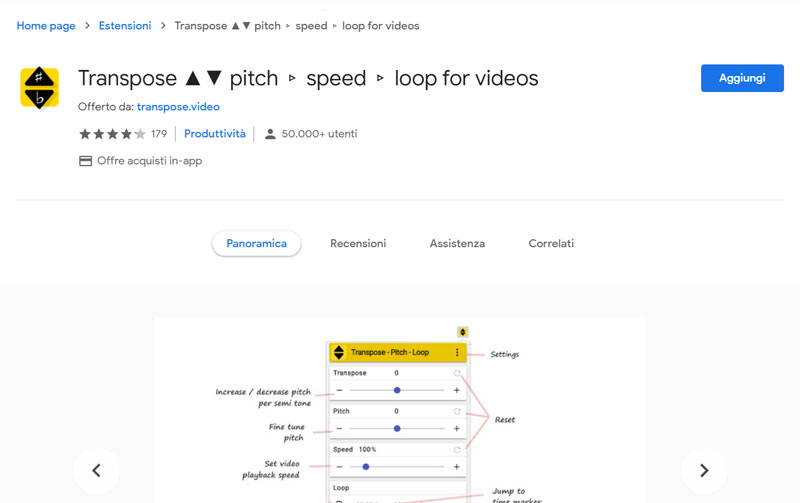
Fare clic su Aggiungi e poi su Aggiungi estensione. Dopo pochi secondi apparirà un riquadro con il messaggio "L'estensione Transpose è stata aggiunta a Chrome".
Passo 4. Per usare questa funzione, fare clic col tasto sinistro del mouse in alto a destra sul simbolo delle estensioni ![]() e successivamente fare clic col tasto sinistro sulla puntina (evidenziata in giallo).
e successivamente fare clic col tasto sinistro sulla puntina (evidenziata in giallo).
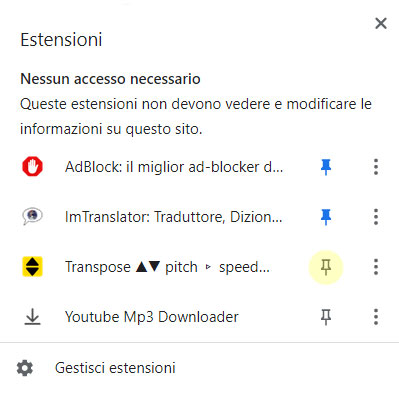
Passo 5. A questo punto la funzione è pronta per funzionare, la puntina è diventata blu (cerchiata in rosso nella figura) e in alto a destra apparirà l'icona (cerchiata in rosso nella figura).
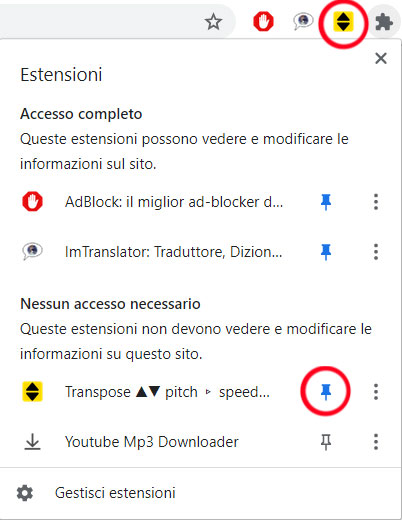
Passo 6. In una qualsiasi lezione del Corso Online facciamo clic sulla icona della funzione in alto a destra per completare il set up della funzione.
Passo 7. Ora avviamo un qualsiasi video della lezione e facciamo clic col tasto sinistro sulla icona della funzione in alto a destra per visualizzare il pannello comandi per la trasposizione della tonalià. Il pannello ha il seguente aspetto.
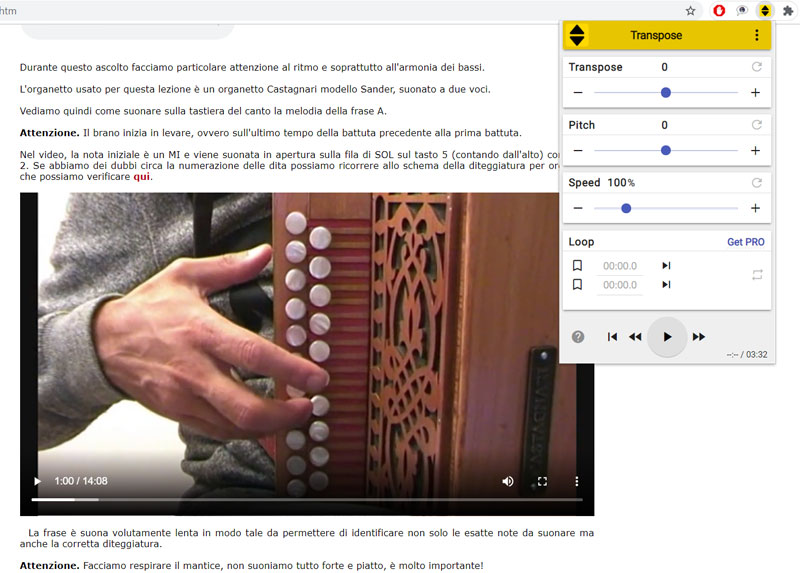
Il pannello comandi è suddiviso in quattro sezioni: Transpose, Pitch, Speed e Loop.
Transpose. Usiamo questo comando per alzare o diminuire la tonalità del video del numero di semitoni da noi desiderato cliccando sui simboli (+) e (-).
Pitch. Usiamo questo comando per aggiustare l'intonazione del video in caso i suoni fossero leggermente calanti o crescenti rispetto al nostro strumento cliccando sui simboli (+) e (-).
Speed. Usiamo questo comando, cliccando sui simboli (+) e (-), per eventualmente rallentare qualche passaggio del video per poterlo visualizzare nel dettaglio o per poter suonare insieme al video.
Loop. Usiamo questo comando per ripetere in loop continuo una determinata sezione del video (in questo caso sarà necessario impostare il tempo di inizio e il tempo di fine della sezione desiderata.
Passo 8. Ora è arrivato il momento di impostare la corretta tonalità per il nostro organetto. Vediamo qui di seguito le tonalità più comuni e come impostarle.
Organetto in FA/SI bemolle. Cliccando sul simbolo (-) della sezione Transpose, diminuiamo di due semitoni, come nella figura qui sotto.
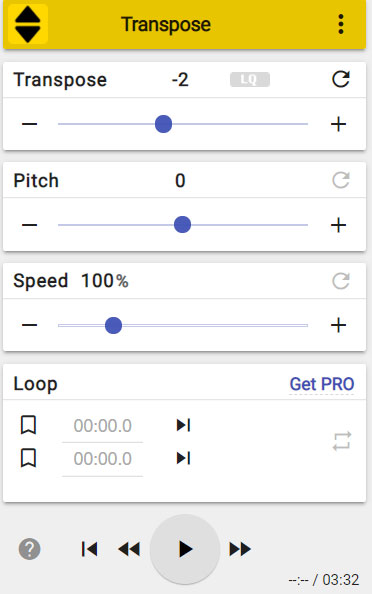
Organetto in RE/SOL. Cliccando sul simbolo (-) della sezione Transpose, diminuiamo di cinque semitoni, come nella figura qui sotto.
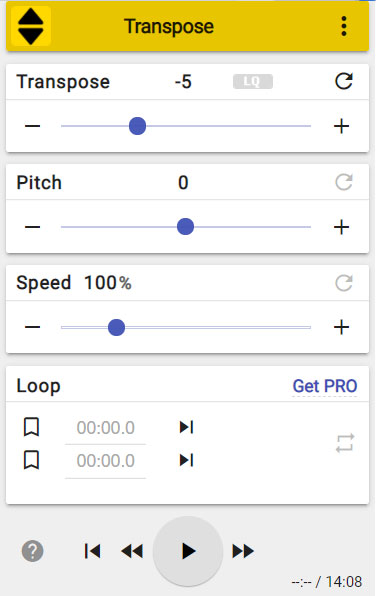
Organetto in LA/RE. Cliccando sul simbolo (+) della sezione Transpose, aumentiamo di due semitoni, come nella figura qui sotto.
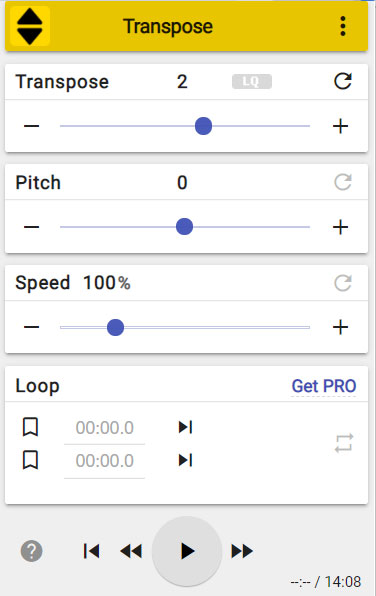
Organetto in DO/FA. Cliccando sul simbolo (+) della sezione Transpose, aumentiamo di cinque semitoni, come nella figura qui sotto.
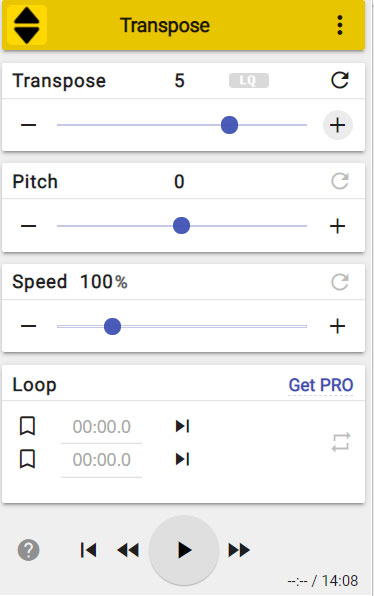
Per qualsiasi altra tonalità, si consiglia di chiedere assistenza con una email alla direzione dell'Accademia del Mantice.
